Sono passati anni da quando Apple ha davvero integrato qualsiasi funzionalità di "personalizzazione" in iOS. Tutto sta cambiando con iOS 13+ e iPadOS poiché ora abbiamo la Dark Mode e alcune altre nuove funzionalità come Today's View, una griglia di icone più densa e opzioni aggiuntive per la disposizione delle app nella schermata iniziale.
Contenuti
- Lettura correlata
-
Personalizza le icone delle app su iPadOS
- Ecco come puoi personalizzare le icone delle app su iPadOS:
-
Qual è il problema?
- Widget appuntati e scorciatoie per widget della schermata Home
-
Non vedi Today View sulla schermata Home del tuo iPad?
- Oggi Visualizza vuoto?
- Nessuna scorciatoia mostrata nella vista Oggi?
-
Conclusione
- Post correlati:
Lettura correlata
- Tutto nella nuova app File per iPadOS
- Perché le app richiedono l'autorizzazione per accedere al Bluetooth in iOS 13?
- Queste nuove funzionalità multitasking e UX in iPadOS aumenteranno la tua produttività
- Il tuo iPad è compatibile con iPadOS? Ecco cosa dovresti sapere
Personalizza le icone delle app su iPadOS
La schermata principale su iPadOS consente già di visualizzare più icone di app, oltre alla possibilità di visualizzare il Centro notifiche. Tuttavia, con l'ultimo iPadOS, gli utenti possono ora regolare se desiderano avere più spazio sullo schermo o icone più grandi.
Per alcuni modelli di iPhone, questo è già disponibile con l'aiuto di Display Zoom. La vista Standard mostra più contenuti, mentre la vista Ingrandita offre icone più grandi e controlli più grandi. 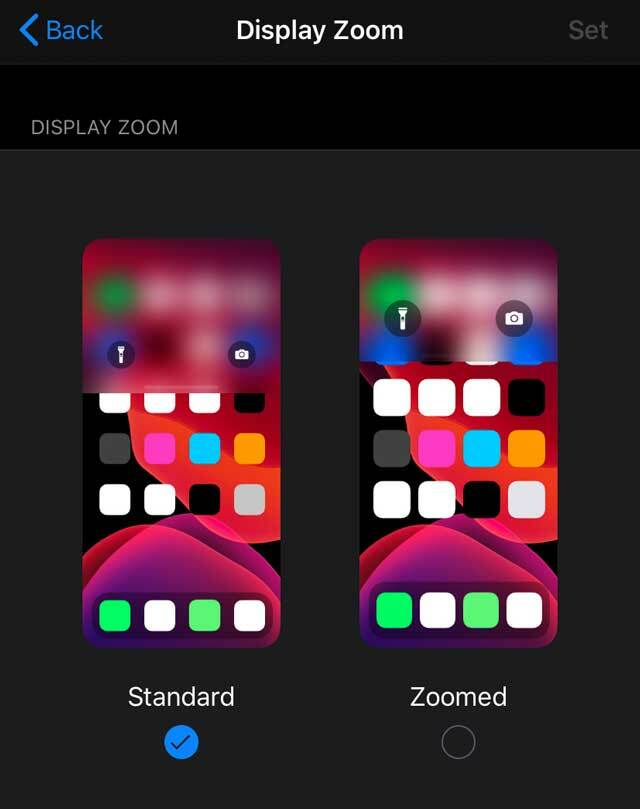
Con iPadOS questo è aumentato di un livello in quanto c'è una nuova sezione delle impostazioni per Schermata principale e dock caratteristiche.
Ecco come puoi personalizzare le icone delle app su iPadOS:
- Aprire Impostazioni
- Scegliere Schermata principale e dock

- Trova le opzioni sotto Icone dell'app
- Per le versioni precedenti di iPadOS, tocca Display e luminosità e scorri fino in fondo sotto Layout della schermata iniziale
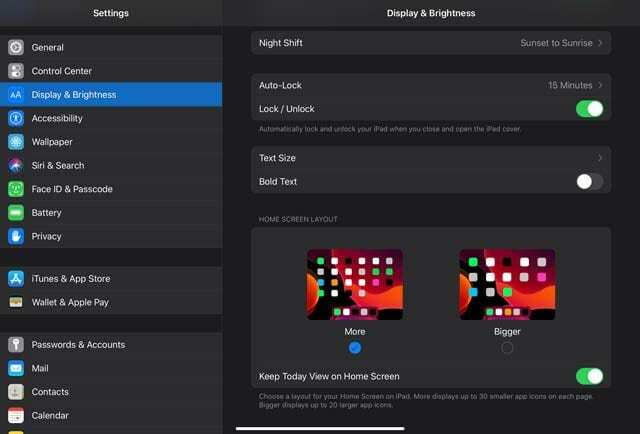
Da qui, puoi regolare la dimensione dell'icona dell'app della schermata iniziale tra "Altro" e "Più grande"
- Di più – Display fino a 30 icone delle app più piccole su ogni pagina
- Più grande – Display fino a 20 icone delle app più grandi su ogni pagina
Questo è assolutamente fantastico per gli utenti di iPadOS, in quanto ti offre un po' più di personalizzazione e controllo sulla schermata principale.
Qual è il problema?
Anche se va tutto bene e dandy essere in grado di regolare le dimensioni dell'icona della tua app, ciò non significa che non ci siano avvertimenti.
Con il recente aggiornamento di iPadOS, lo stesso suona vero, poiché ci sono alcuni potenziali problemi per coloro che desiderano icone più grandi.
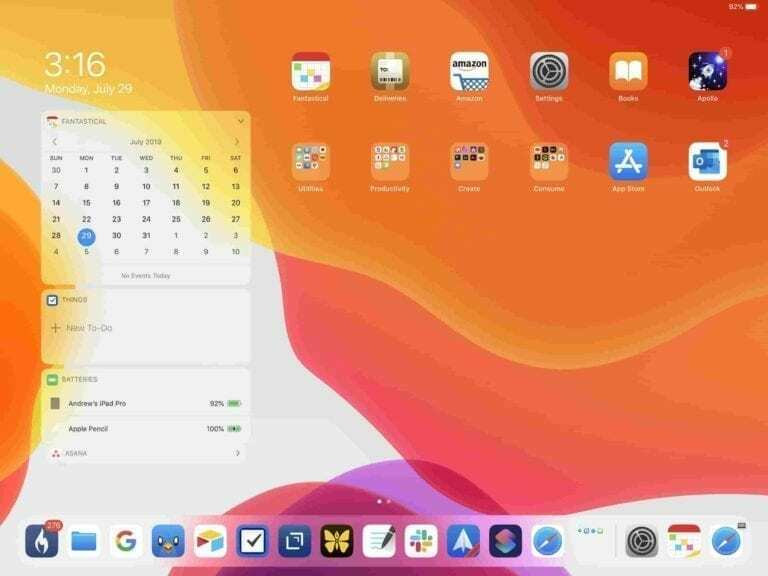
Il primo dei quali è l'impossibilità di mantenere i tuoi widget sulla schermata principale.
Questa funzionalità è stata introdotta con iPadOS e offre agli utenti un accesso più semplice a quelle. Con la selezione "Più grande" scelta, sei invece accolto con il tradizionale layout della schermata Home.
Un altro avvertimento per cambiare le tue icone nella selezione "Più grande" si riduce al layout della griglia.
Con il formato standard, hai una griglia desktop di 6 x 5, che fornisce fino a 30 icone. Questo è vero indipendentemente dal fatto che tu sia in modalità orizzontale o verticale.
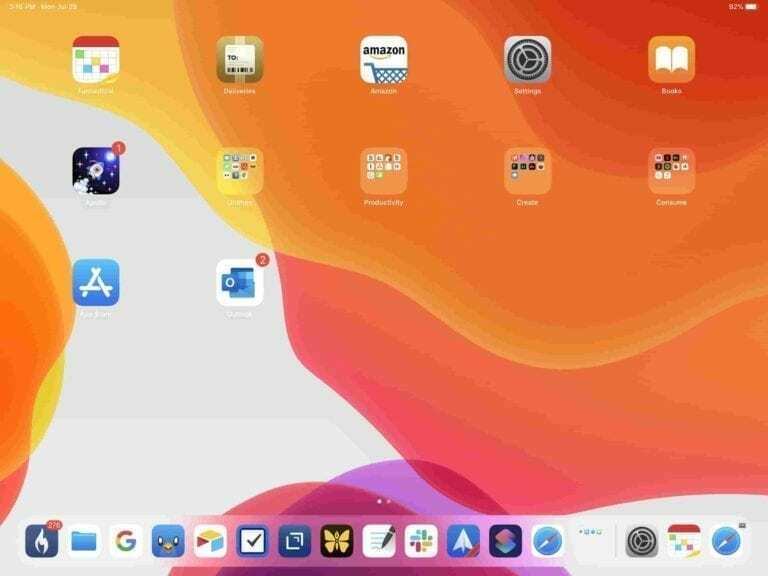
Quando si apporta la modifica a Bigger, Apple offre agli utenti una griglia 5 x 4 in orizzontale e 4 x 5 in verticale. Se sei una persona a cui non piacciono le cartelle e ha molte app, preparati a vederle distribuite su più pagine.
Widget appuntati e scorciatoie per widget della schermata Home
Oltre alle dimensioni dell'icona dell'app, iPadOS dispone anche di funzionalità widget aggiuntive che ti consentono di personalizzare lo spazio della schermata iniziale. Questi includono widget appuntati e una griglia di app più stretta.
Inoltre, effettuando alcuni passaggi in più, puoi facilmente allegare il tuo scorciatoie preferite ai widget della schermata iniziale.

Se non ti piace la nuova funzione di widget bloccati, puoi personalizzare la tua schermata iniziale per rimuovere i widget del tutto.
Non vedi Today View sulla schermata Home del tuo iPad?
- Vai a Impostazioni > Schermata principale e dock (per le versioni precedenti di iPadOS, Impostazioni > Display e luminosità)
- Modifica il layout della tua app se lo desideri, scegliendo tra Altro (più app) o Più grande (dimensioni dell'icona più grandi)
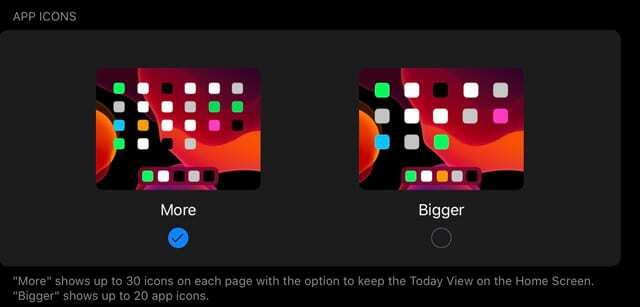
- Scorri verso il basso fino alla vista Oggi
- Attiva Mantieni la visualizzazione di oggi nella schermata principale

Oggi Visualizza vuoto?
Se imposti il layout della schermata Home per mostrare la vista Oggi ma non viene visualizzata, prova a scorrere verso l'alto su quell'area (lato sinistro dello schermo in vista orizzontale) per visualizzarla.
Se non funziona, ripristina il layout della schermata iniziale
- Vai a Impostazioni > Generali > Ripristina
- Rubinetto Ripristina layout schermata iniziale
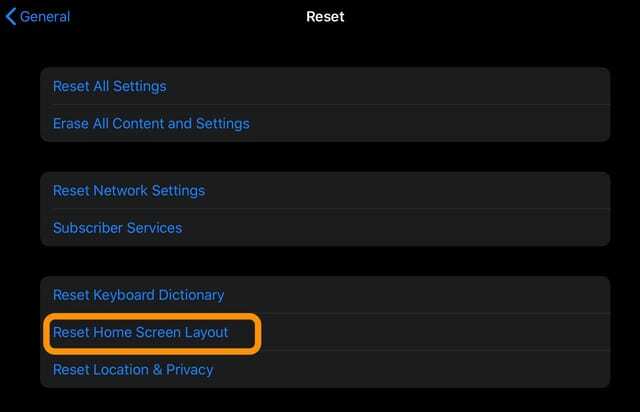
Nessuna scorciatoia mostrata nella vista Oggi?
- Vai a Impostazioni > Collegamento
- Attiva Consenti scorciatoie non attendibili
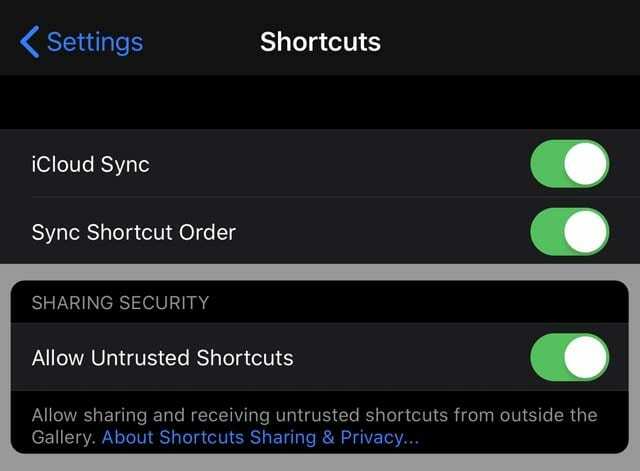
Se non vedi questa impostazione o è grigia, è probabile che tu non abbia collegamenti non attendibili sul tuo dispositivo.
Crea la tua scorciatoia, esegui una scorciatoia che già possiedi o vai all'archivio/galleria delle scorciatoie e scarica una delle scorciatoie. Esegui quella scorciatoia e poi controlla di nuovo per quell'impostazione.
Conclusione
Questa funzionalità è davvero fantastica in quanto offre agli utenti un controllo ancora maggiore su come visualizzano la schermata principale di iPadOS. Inoltre, questo è venuto fuori dal campo sinistro, ma ci ha ancora più entusiasti di ciò che Apple sta facendo con gli iPad.
Se riscontri problemi quando provi a passare da una modalità all'altra, faccelo sapere nei commenti e saremo felici di aiutarti. Nel frattempo, disattiva il suono e facci sapere della tua funzione iPadOS preferita fino ad oggi.
Andrew è uno scrittore freelance che vive sulla costa orientale degli Stati Uniti.
Ha scritto per una varietà di siti nel corso degli anni, tra cui iMore, Android Central, Phandroid e pochi altri. Ora trascorre le sue giornate lavorando per un'azienda HVAC, mentre di notte lavora come scrittore freelance.